Cómo deshabilitar la cámara web y el micrófono en Linux
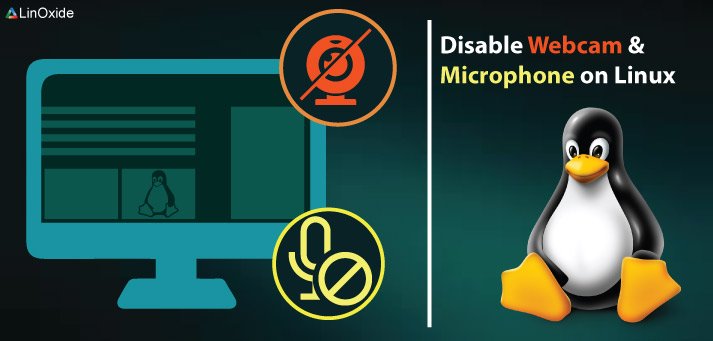 Con el creciente número de usuarios de portátiles, cada vez más personas están conectadas al mundo con una cámara web y un micrófono integrados. Pero tiene un precio. A medida que el mundo avanza hacia la digitalización, cada vez más software espía se dirige a las cámaras web para robar información confidencial y clasificada sobre los usuarios. Es obvio que ningún otro sistema operativo puede vencer a Linux por su seguridad. Nos encanta Linux por la misma razón. Pero el usuario instala algo de una fuente que no es de confianza o alguien obtiene acceso físico al sistema, un usuario puede ser víctima de vigilancia y piratería de datos. Por lo tanto, es fundamental tomarse en serio estas amenazas y actuar con prudencia. ¿Qué hacer y cómo hacerlo? NO se preocupe, le presento una guía paso a paso para deshabilitar el micrófono y la cámara web.
Con el creciente número de usuarios de portátiles, cada vez más personas están conectadas al mundo con una cámara web y un micrófono integrados. Pero tiene un precio. A medida que el mundo avanza hacia la digitalización, cada vez más software espía se dirige a las cámaras web para robar información confidencial y clasificada sobre los usuarios. Es obvio que ningún otro sistema operativo puede vencer a Linux por su seguridad. Nos encanta Linux por la misma razón. Pero el usuario instala algo de una fuente que no es de confianza o alguien obtiene acceso físico al sistema, un usuario puede ser víctima de vigilancia y piratería de datos. Por lo tanto, es fundamental tomarse en serio estas amenazas y actuar con prudencia. ¿Qué hacer y cómo hacerlo? NO se preocupe, le presento una guía paso a paso para deshabilitar el micrófono y la cámara web.
Para deshabilitar la cámara web o el micrófono, debe tener permiso de root.
Desactivación de la cámara web
Después de tener permiso de root, siga los siguientes pasos:
- Abra una nueva terminal desde el iniciador o simplemente presione Clt + Alt + T
- Ejecute este comando:
sudo sh -c "echo 'blacklist uvcvideo' >> /etc/modprobe.d/blacklist.conf"
Este comando agregará la línea «blacklist uvcvideo» al final del archivo «blacklist.conf» ubicado en el directorio /etc/modeprobe.d.

Puede escribir manualmente esa línea (lista negra uvcvideo) en el archivo blacklist.conf. Dado que blacklist.conf es de solo lectura para un usuario normal, debe abrirlo en el editor usando sudo de la siguiente manera:
sudo gedit /etc/modprobe.d/blacklist.conf
Ahora agregue «blacklist uvcvideo» en cualquier lugar de una nueva línea.
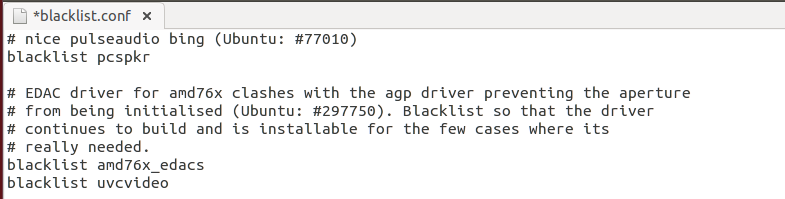
- Reinicie su PC. La cámara web está desactivada ahora.
Si desea habilitar la cámara web en el futuro, simplemente ejecute el siguiente comando en la Terminal
sudo sed -i '/blacklist uvcvideo/d' /etc/modprobe.d/blacklist.conf
o cambie el archivo blacklist.conf usando su editor de texto favorito para comentar o eliminar la línea «blacklist uvcvideo»:
sudo gedit /etc/modprobe.d/blacklist.conf
Desactivación del micrófono
Para deshabilitar el micrófono, primero debe saber qué controlador está utilizando su tarjeta de sonido.
Realice los siguientes pasos:
- Abra Terminal desde el lanzador o presione Ctrl + Alt + T
- Ejecute este comando para conocer el controlador:
cat /proc/asound/modules
mostrará el nombre del controlador de la tarjeta de sonido.
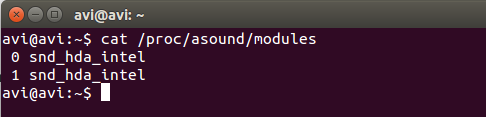
- Ahora ejecute el siguiente comando, reemplazando «Your_driver» por el nombre del controlador que encontró arriba:
sudo sh -c "echo 'blacklist Your_driver' >> /etc/modprobe.d/blacklist.conf"
En mi caso, es «snd_hda_intel»

Esto agregará la línea «lista negra Your_driver» (en mi caso «snd_hda_intel») al final del archivo blacklist.conf en la ubicación /etc/modprobe.d/.
También puede agregar la línea «lista negra Your_driver» en el archivo blacklist.conf abriendo el archivo con sudo de la siguiente manera:
sudo gedit /etc/modprobe.d/blacklist.conf
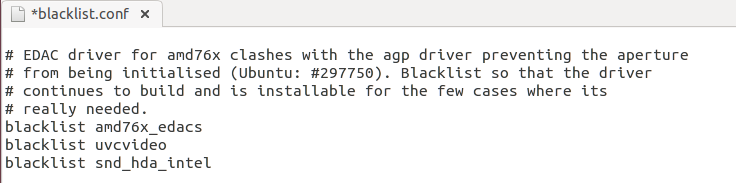
- Reinicie su PC. El micrófono está desactivado ahora.
Si desea habilitar el micrófono en el futuro, simplemente ejecute este comando en la terminal.
sudo sed -i '/blacklist Your_driver/d' /etc/modprobe.d/blacklist.conf
O puede habilitarlo abriendo el archivo blacklist.conf usando el siguiente comando y comentando o eliminando la línea «blacklist Your_driver».
sudo gedit /etc/modprobe.d/blacklist.conf
Siguiendo los pasos anteriores, puede desactivar y activar correctamente el micrófono y la cámara web. Espero que tenga una ejecución fluida de estos pasos. Si encuentra alguna dificultad o tiene alguna duda, por favor publique un comentario. Intentaré abordarlo lo antes posible. Salud…
